win10屏幕录制,实用工具与详细步骤
发布时间:2025-01-24 15:00 星期五
随着数字时代的到来,屏幕录制成为越来越多用户日常工作与学习中的一项重要技能。从在线课堂到游戏直播,屏幕录制不仅帮助用户记录操作过程,更能有效分享知识与经验。本文将探讨屏幕录制的多种方法,通过详细的步骤解析,帮助大家进一步了解并掌握屏幕录制的技巧。

工具一:Windows 10内置录屏工具
Windows 10内置的Xbox Game Bar不仅适用于游戏录制,还可以录制桌面和应用程序的操作,功能强大且操作简便。它无需安装任何第三方软件,非常适合日常使用。
详细步骤如下:
1.按下Win + G键以打开游戏栏。如果是第一次使用,需要在弹出的窗口中确认启用游戏模式。
2.点击游戏栏中的【录制】按钮(或使用快捷键Win + Alt + R)。进行操作时,游戏栏会在屏幕右上角显示录制标识。
3.录制完毕后,再次点击游戏栏中的停止按钮(或使用Win + Alt + R)。录制的视频文件会保存在视频文件夹中的捕获子文件夹中。
工具二:迅捷屏幕录像工具
迅捷屏幕录像工具是一款功能丰富的录屏软件,支持录制整个屏幕、某个应用窗口或自定义区域,同时支持声音录制和快捷键操作等功能。适用于需要专业录制需求的用户,如制作教程视频、录制会议内容等。
详细步骤如下:
1.下载并安装迅捷屏幕录像工具,打开软件后,选择适合的录制模式,如全屏录制、窗口录制或选区录制。
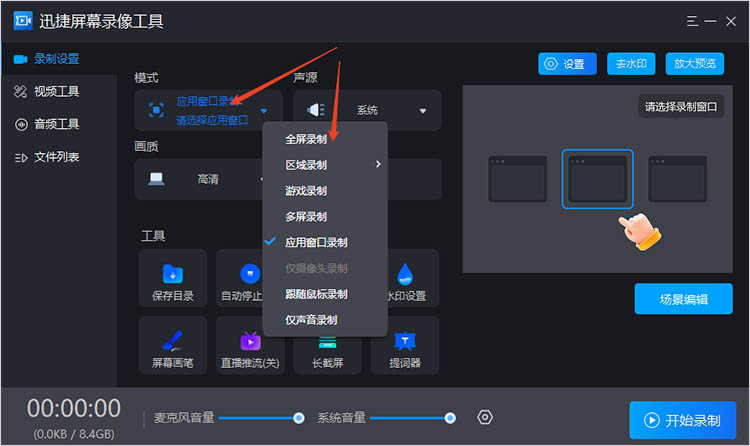
2.在录制参数设置中,选择视频格式、分辨率、帧率和音频设置等。
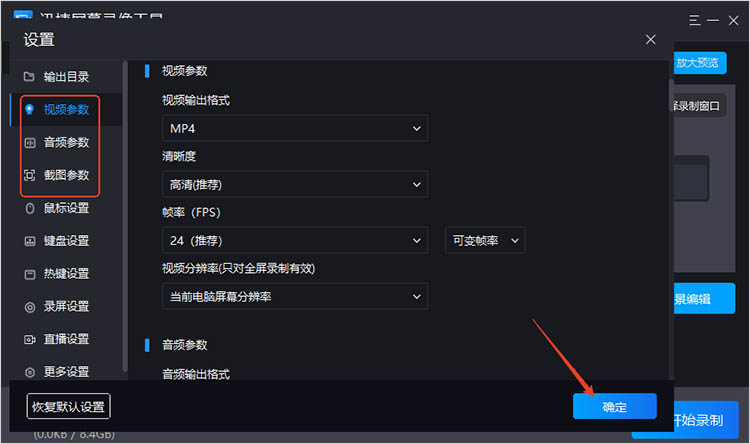
3.点击【开始录制】按钮,或使用快捷键开始录制。录制完成后,点击【停止录制】按钮,视频将自动保存。
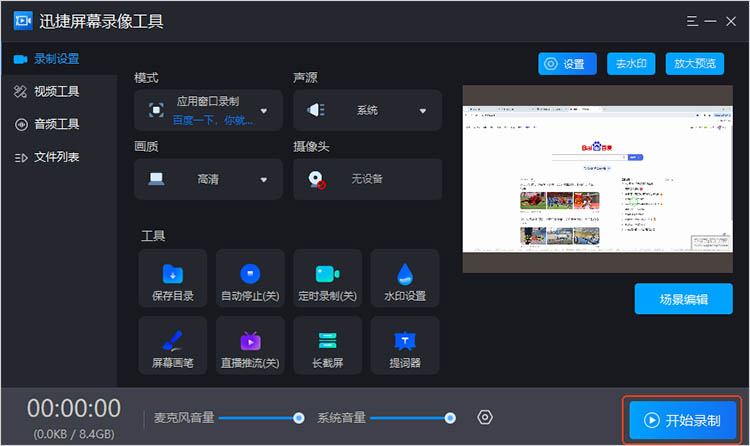
工具三:迅捷视频转换器在线网站
迅捷视频转换器在线网站虽然以视频格式转换为主,但其附带的屏幕录制功能同样不容小觑。工具支持多种格式的视频录制及转换,方便用户将录制的视频转换为适合不同设备播放的格式,它适用于需要将录屏文件转换为不同格式或进行后期处理的用户。
详细步骤如下:
1.在网站首页找到【在线录屏】功能,点击进入。
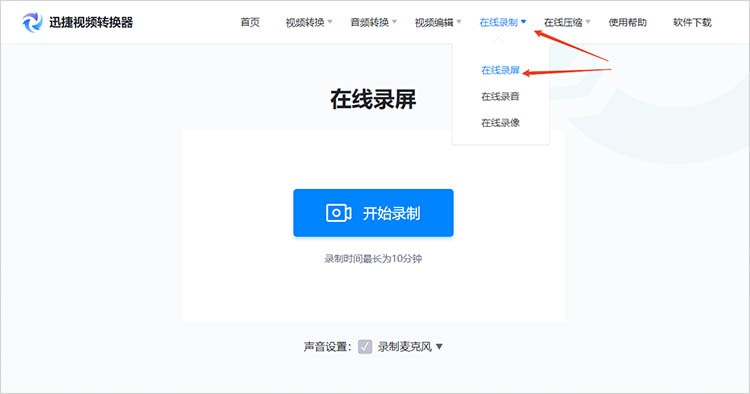
2.根据实际需求,选择合适的设置参数,点击【分享】即可开始屏幕录制。
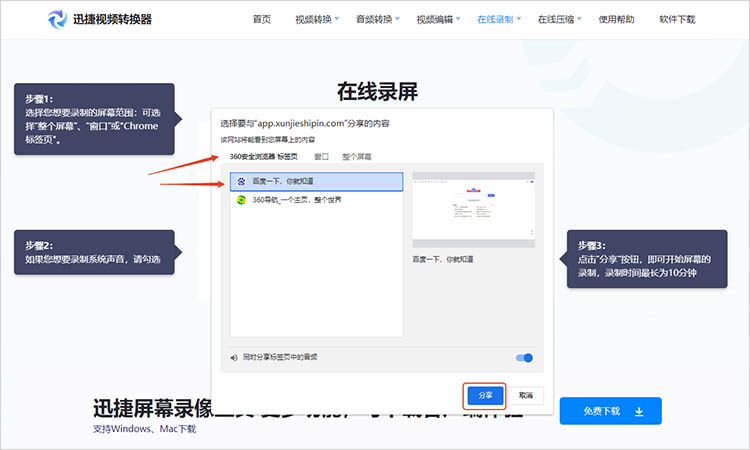
综上所述,无论是Windows 10内置录屏工具的便捷高效,还是迅捷屏幕录像工具的专业丰富,亦或是迅捷视频转换器的一站式解决方案,都为用户提供了多样化的“win10屏幕录制”选择。希望本文的介绍能够帮助大家轻松上手屏幕录制。

